テストに役立つツール紹介 -Snipping Tool-
二度目まして、つーじーです。どうすれば文章が面白くなるのか日々研究中。
今回の記事では、PCやスマートフォンでテストを行う上でサポートになるツールを紹介していきたいと思います。今回紹介するのはこちら!
『Snipping Tool』

「Snipping」には「切り取る」という意味があります。このツールはその名の通り、「画面を切り取るツール」です。
皆さんはPC画面のエビデンスを残す際、スクリーンショットをどのように撮っているでしょうか。一般的な方法では、
- Ctrl+ALT+PRTSC または Ctrl+SHIFT+PRTSC でスクリーンショットを撮る
- スクリーンショットを画像編集ソフトに貼り付け、トリミングを行い、保存する
といったやり方が多いと思われます。今回ご紹介するツールでは、マウス操作のみで、かつ、別の画像編集ソフトを使わずに必要な領域のスクリーンショットが撮影可能となります。
使い方
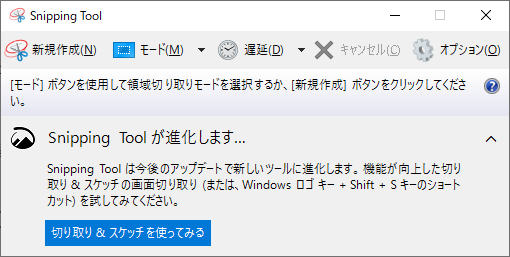
『モード』の右側の▼を押すと以下のメニューが出てきます
- 自由形式の領域切り取り:マウスで自由にドラッグした範囲を切り取る
- 四角形の領域切り取り:ドラッグして作った四角形の範囲を切り取る
- ウィンドウの領域切り取り:指定したウィンドウを切り取る
- 全画面領域切り取り:全画面を切り取り(PRTSCショートカットと同じ)
例えば「四角形の領域切り取り」を使用すると、
- 「新規作成」を押す
- うっすらと画面が白くなったらマウスで指定の範囲をドラッグする
- ドラッグした範囲の画像が生成される
- 保存ボタン(フロッピーマーク)を押す
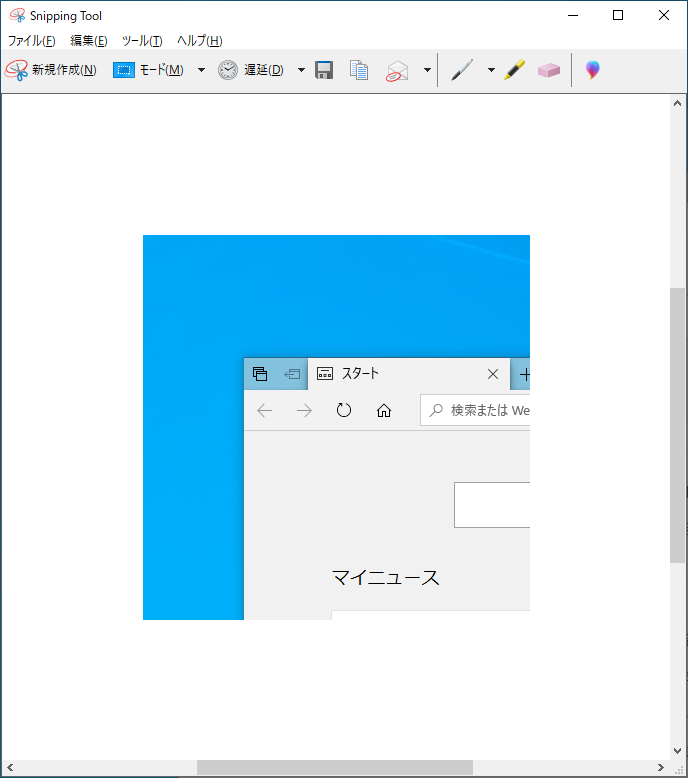
これでスクショが撮れます。画像編集処理なしで完了できるところがポイントです。
テストを行っていると、不具合が発生した画面などのスクショを添付する必要があったりします。そうした場合に少しでも工数を減らすのにおすすめです。私はタスクバーに常設しています。
このツール、スクショが撮りやすいという理由以外にもう一つお勧めしたいポイントがあります。
実はこのソフト、フリーソフトではないのです。
Windows10にデフォルトで備わっているツールなのです!
このブログをWindows10で閲覧している方は今すぐ画面左下の検索バーに「snipping」と入力してみましょう。Snipping Toolが出てくるはずです。
企業の場合、フリーソフトのインストールには許可が必要なところが多いです。このツールは最初からPCに備わっているツールなので、その辺を気にする必要がありません。より企業の方々にお勧めしたいツールです。
補足
このツールの特徴として、スクショ処理開始時にかな入力に変更されるといった現象が発生し、スクショ画面にかな入力変更時の[あ]の文字が映り込んでしまうことがあります。
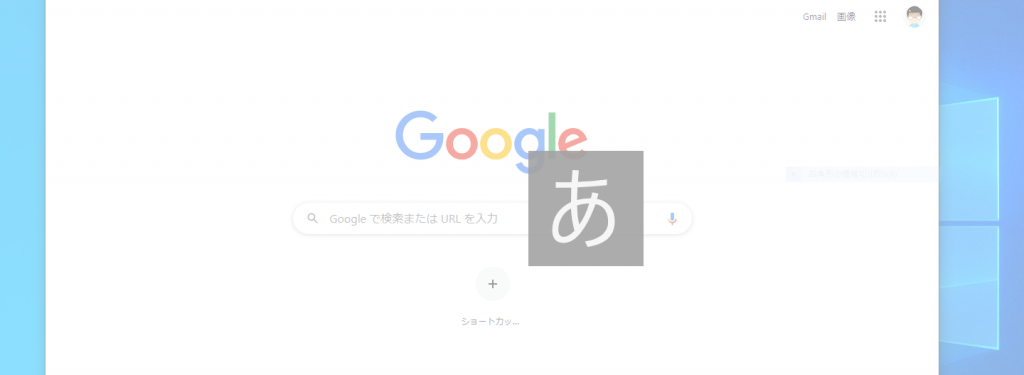
そういう場合は、モードボタンの右の「遅延」ボタンから「2秒」を選んで、スクショ開始を数秒遅らせることで対応ができます。状況に応じて設定してください。
今回の紹介はここまでといたします。今後も、テストにも役立ち、普段の生活やその他開発にも使えるであろうツールを少しずつ紹介してまいりたいと思います。
雑記
今回初めて自己紹介以外の記事作成となりましたが、こんな感じでよろしかったでしょうか。
最近は湿度も高く暑い日が続きます。皆様体調を崩されませんよう何卒ご自愛下さいませ。
 ハマログ
ハマログ
